孫がいらっしゃる同世代のお仲間へ❗

今年、1月、初孫が誕生。そんな成長の記録写真を遠く離れた「じぃじ」や「ばぁば」に観てもらえるアプリが「みてね」。ご存じの方も多いだろうが、中々、良く出来上がったシステムと思う・・・じぃじ。
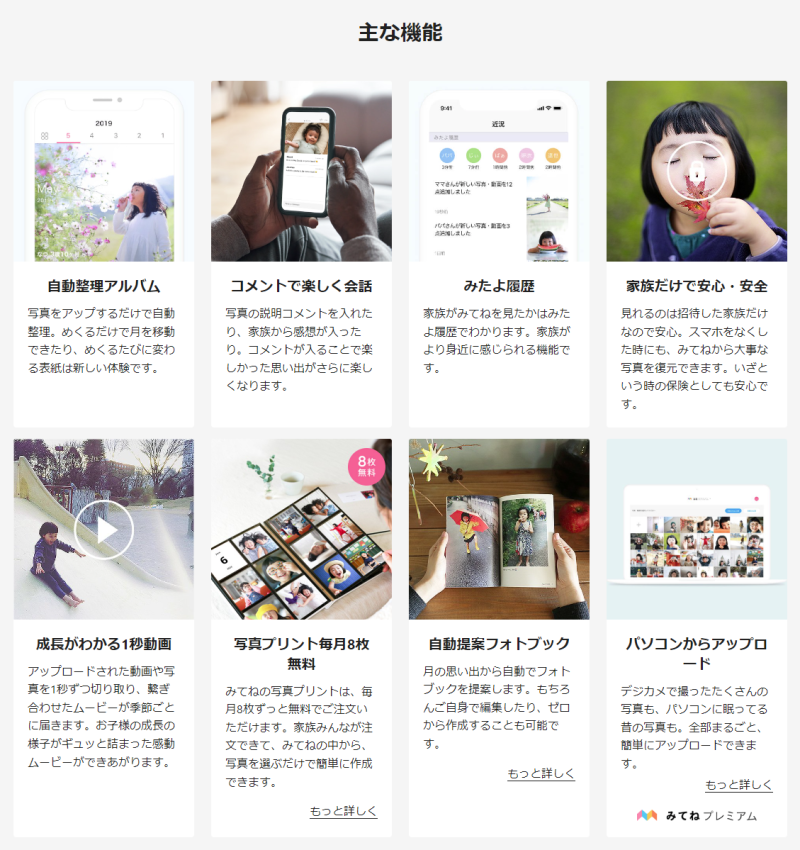

最初は、知らぬで、スマホで眺めるだけ・・・その内、スマホでダウンロード出来る事を知り、シコシコ、画面をタップして、スマホ内にダウンロード。そして、パソコンへ転送・・・と、結構な面倒手間を経て、パソコンでスライドショー編集を趣味とする・・・じぃじ。

百日祝い(お食い初め)が終わって、新たな写真が公開されてたが、その数、半端ない枚数だった。こりゃ又々、スマホでシコシコ・・・タップ操作するの❓
調べたら「パソコン閲覧」の方法があった。
「みてね」にはパソコン版がある
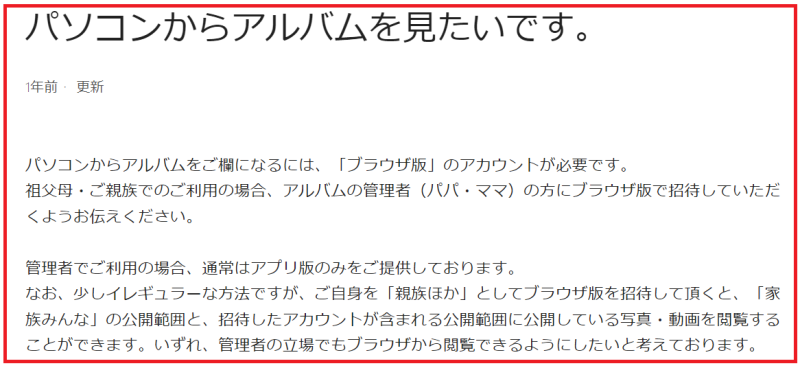

じぃじのメルアドを教えたら、モノの数分で「専用アカウントURL」が送られてきた。早速、パソコンでサイトを開くと・・・スマホじゃ、ロウガン 視力にはキツイ写真の数々が、大きなモニターで・・・見える。

パソコン画面から、百日祝い(お食い初め)写真をダウンロードするが、こちらも、やはり・・・マウス操作でシコシコせにゃアカンかった。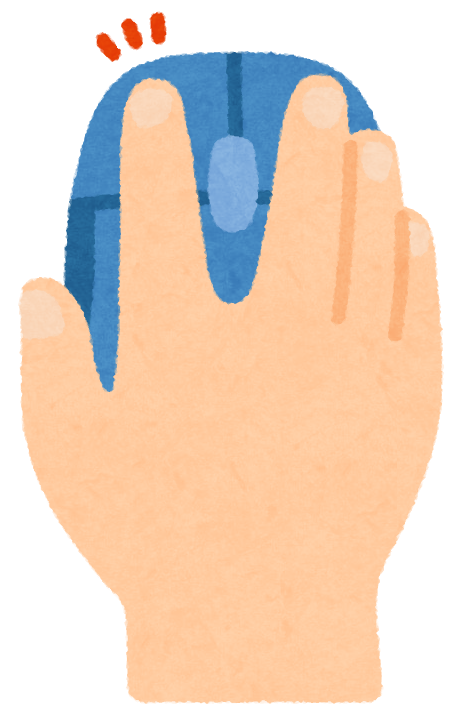
パソコン版の「みてね」を開くと、画面構成は「アルバム」「近況」「設定」がある。
「アルバム」には、写真25枚が並び、「次へ」で画面が変わる。仮に総数が120枚なら、4頁と20枚の表示となる。しかし、これだと、どれが「百日祝い」のシーンだか分かりにくい。そこで「近況」を開くと、孫夫婦が、写真をアップロードした日付単位に表示①~⑦される。これも同様に25枚毎。
これが毎日、バラバラにアップロードされてたら、「アルバム」で一枚一枚めくるしか方法は無い。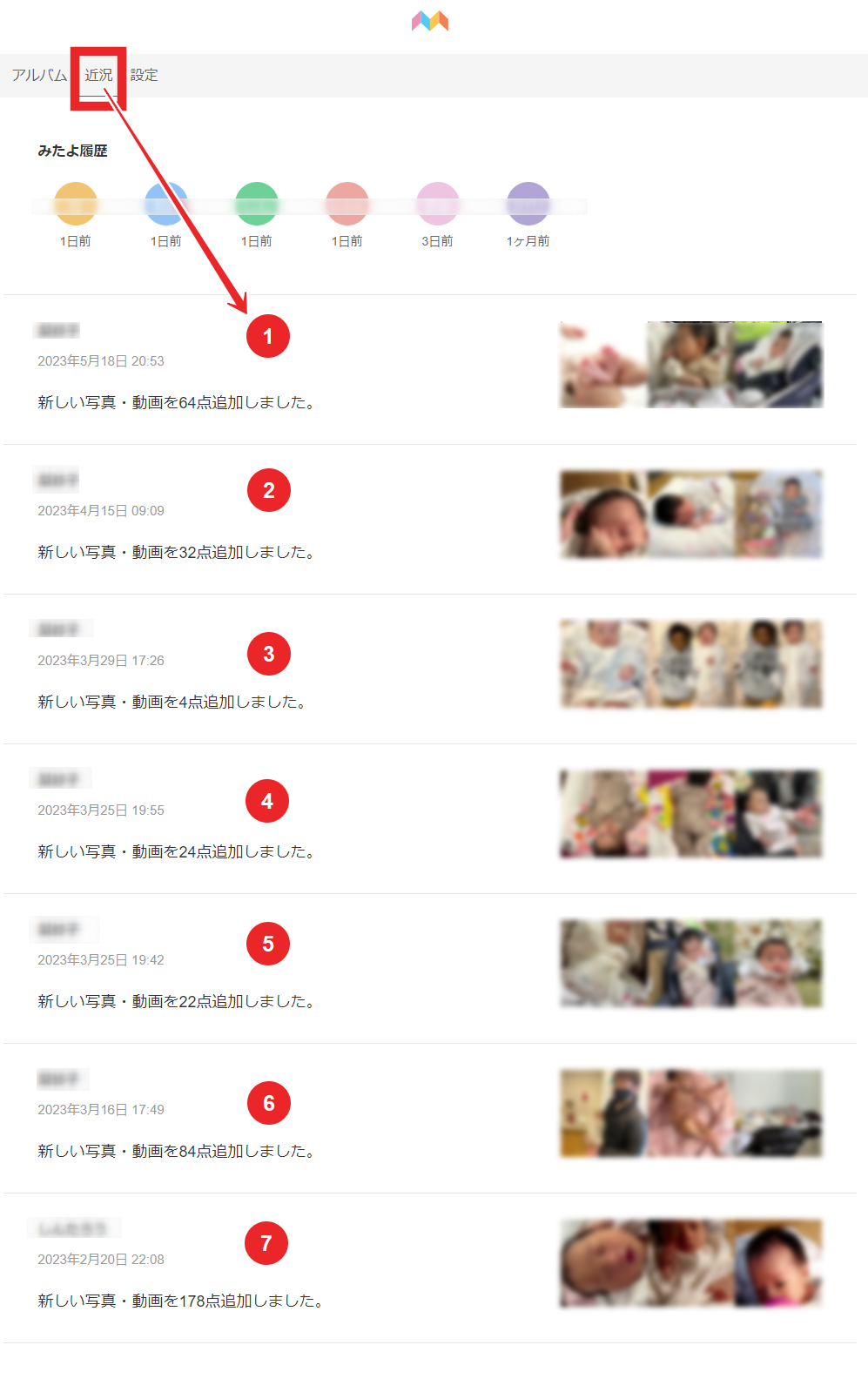

さぁ~て、「百日祝い」写真、64枚をダウンロードせにゃ・・・とマウス操作を始めると・・・長年、仕事でパソコン仕事に従事している、じぃじの「杵柄」が登場・・・する。
ダウンロードするには、この画面から出来る。
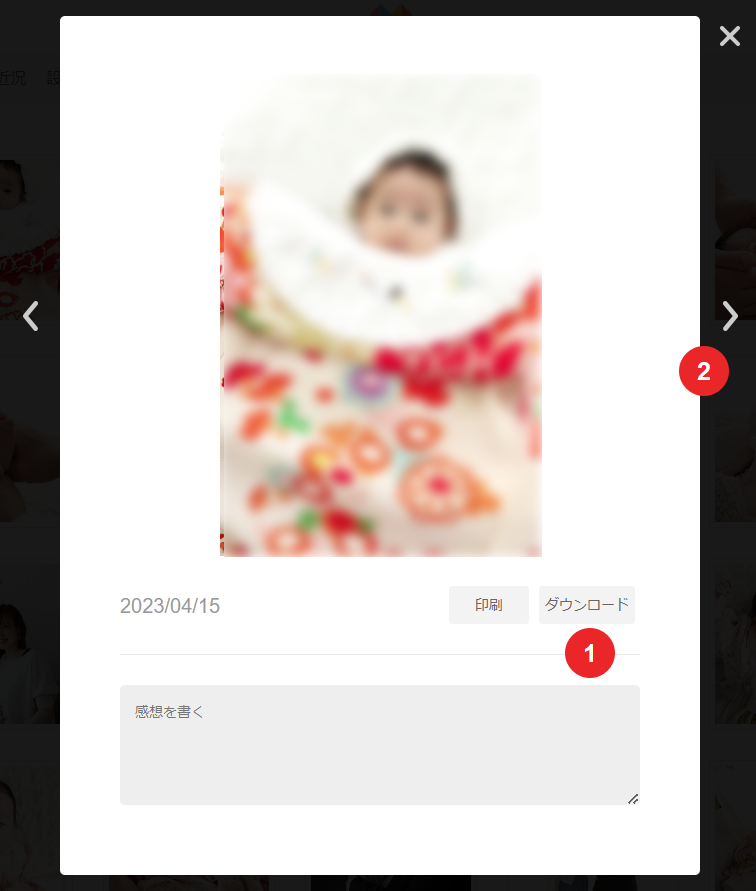
このダウンロードを自動化する方法
①押下して、ダウンロード開始、続いて、②押下して、次の画像切替・・・これって、数多くダウンロードするには、①~② 押下を自動で連続に繰り返せば・・・自動化できる❓
そこに登場するは、じぃじが、時ある場面で愛用する「マウス操作自動化」アプリケーションがある。
連続繰り返しするマウス操作の一回動きを登録して、ループ何回か❓で再生させ自動化するアプリ。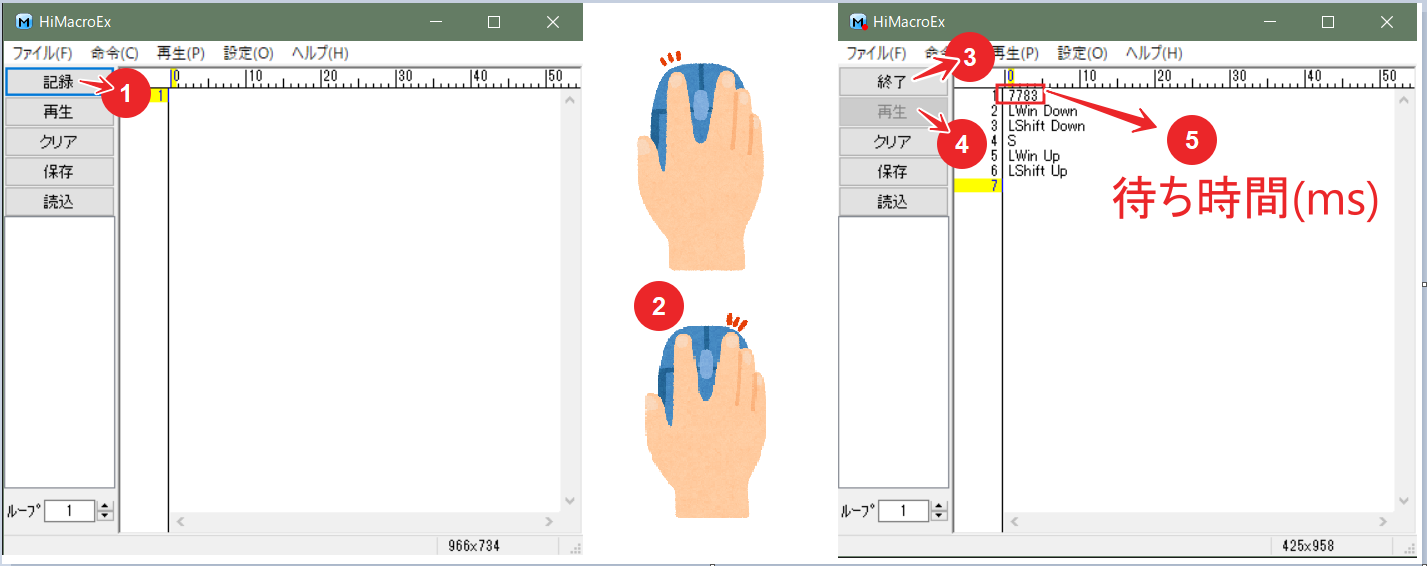
これ、ショートカットのフォルダー日付観ると、2013年となってたから、十余年も愛用続けるスグレものアプリです。今でも、リンク先のベクターサイトからダウンロードできます。
使い方は、DL&解凍の中に、使い方テキストがあるけど、初心者には、ちぃっと理解するまで小難しい・・・簡単説明すると・・・繰り返したいマウス操作の動きを「記録」するのです。
「記録①」 ⇒ 「マウス操作②」 ⇒ 「終了③」 ⇒ 「ループ」 ⇒ 「再生④」で、ループ回数、繰り返します。
※マウス移動範囲は、マルチウィンドウでも可能です。
※当たり前ですが、登録後に、該当するウィンドウ位置を変えてはダメです。
注意点は、「記録」する時、慌てて操作せず、ユックリすれば良いんです。後で⑤の数値=待ち時間を修正できます。
例:上の図では「7783」とありますので、最初のマウスクリックまで、7.7秒待機してた。意味です。
今回のマウス自動化では、ダウンロード開始するまで、時間軸の制限(~開始/~終了)あるかも知れませんので、何度か試しながら待ち時間を調整しました。「みてね」の場合、アップロードする動画の時間制限あるから、ダウンロードが長くなって時間制限での挙動不審はありませんでした。他サイトなどで、ダウンロード時間が長い場合、それを待たなければ、次の操作で挙動不安定なる場合もあります。
この登録で「近況」中の「百日祝い」の「写真+動画」も一気にダウンロード終わりました。
これならと「アルバム」頁で、数百枚の「写真+動画」も一気にダウンロードしちまいました(笑)

いやはや、これで、我がデッカイ(43吋)パソコンモニターに愛くるしい孫写真を画面イッパイに表示して・・・じぃじ・・・してます。(笑)
追記:ここで、更なる問題が発生しました。数百枚の「写真+動画」をダウンロード出来たんだけど、動画編集アプリ「DaVinciResolve」で開こうと操作すると・・・
・ファイルネーミングが長過ぎ、統一性が無く、整理出来ず。
・ダウンロード後「日付❓」がバラバラで、一覧した時、時間経過の繋がりが無くなる。
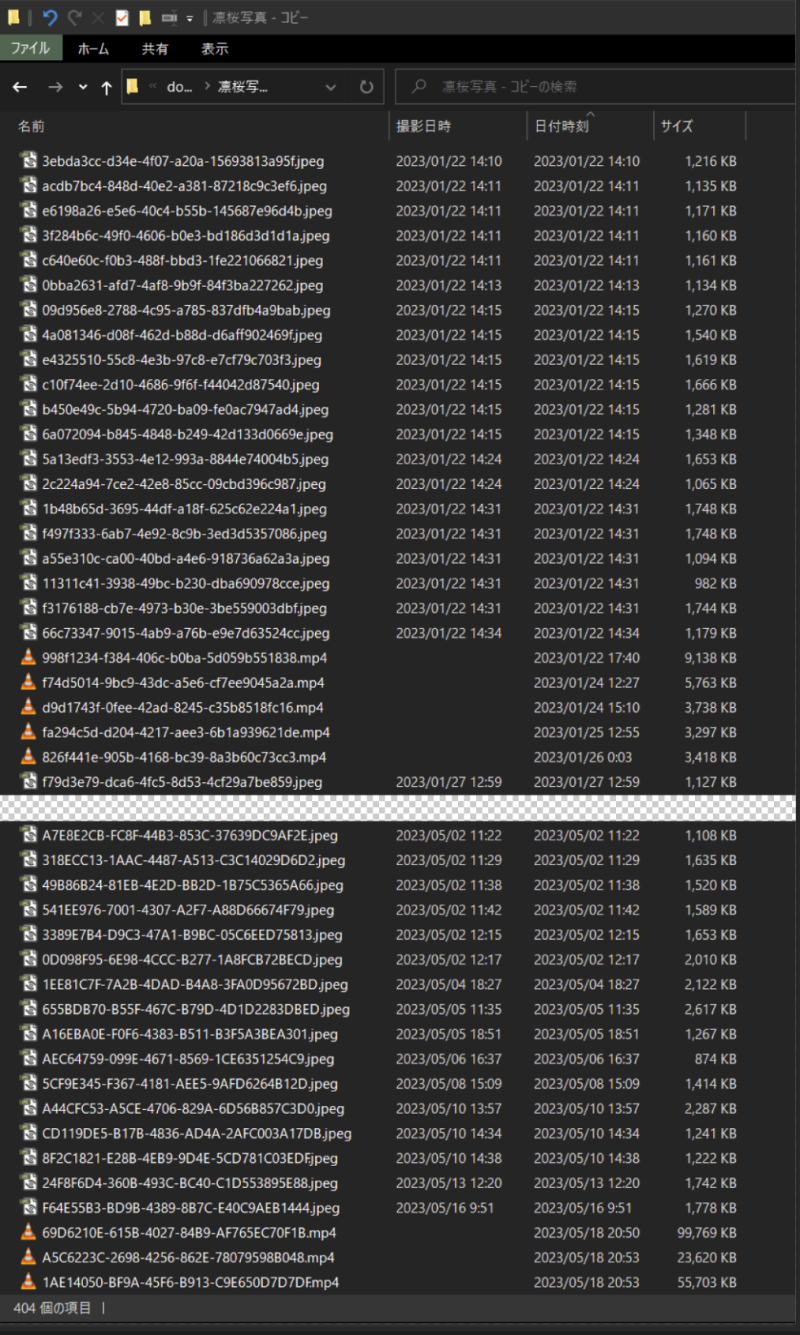
・ネーミングが無駄に長いのは「みてね」会社のご都合だから、後処理で、連番名前変更すれば宜しいんですが、名前に統一性が無いので「名前順」では連番変更出来ない。そこで、「日付」順ならと、各ファイルの「日付」観ると、Windowsエクスプローラー中に「日付」なる項目は、数種類あるんです。
「日付時刻」「作成日付」「更新日付」「撮影日付」・・・
これらデータ、息子夫婦達のスマホ撮影時に得られてる日付情報、息子夫婦が「みてね」にアップする前、何か、アプリで加工などしてると、そのアプリ(又は、撮影カメラアプリ❓)によって、日付情報が変わってしまう❓んです。消えてるファイルも有りました。また、「みてね」からダウンロードする時も、条件では、変わってしまうのかと❓
ファイルの種別を示す「拡張子」にも複数ありました。「.mp4」「.jpg」「.jpeg」
パソコン仕事に半世紀も従事してる、じぃじ・・・ですが、「日付」で悩んだこと・・・記憶にありません。

そんな奮闘記を、本記事「続編②」に描き綴ります。
乞うご期待❗
では・・・再見❗


コメント 匿名書き込みも可能